
スマートフォンから注文することができる、マクドナルドのモバイルオーダー。
注文も自分のペースでゆっくり決められますし、店舗で並ぶ必要もないため、とても便利なサービスですね。
マックのモバイルオーダーの「受け取りに進む」ボタンを押すタイミングや注文した商品の受け取り時間の指定はできないことについて、ご紹介したいと思います。
モバイルオーダーは何分前に注文確定したらいい?
モバイルオーダーで商品を受け取るまでの流れはこのようになります。
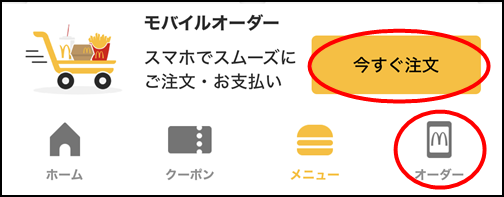
- マックの公式アプリを起動しオーダーを押す
- 受取店舗を選択する
- 欲しい商品を選択する
- レジに進む
- 受取方法を選択する(店内・テイクアウト・ドライブスルー等)
- 決済方法を選択する
- 注文を確定する「次へ」ボタンを押す
- 「受け取りに進む」ボタンを押す
ポイントとなるのは、7番の注文を確定する「次へ」ボタンと8番の「受け取りに進む」ボタンです。
注文を確定する「次へ」ボタン
注文を確定する「次へ」ボタンは確定した注文内容を、アプリ内に記録させるものです。
あくまでご自身のアプリ内に情報を記録するためのものなので、このボタンを押しても店舗へは何の情報も送信されません。
なので、このボタンはいつ押しても大丈夫です。
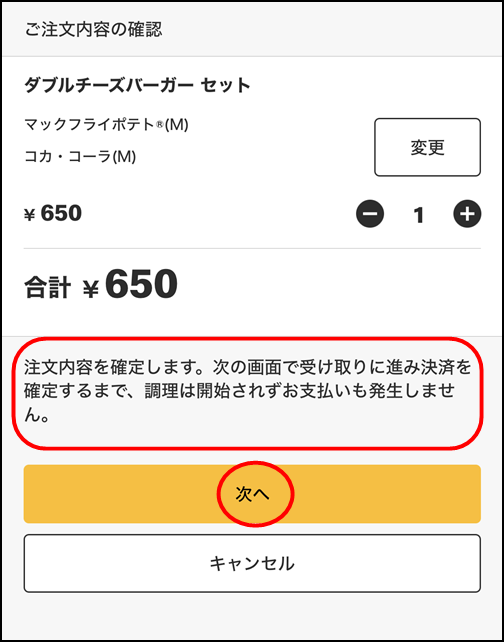
モバイルオーダーの画面にもまだ調理は開始されず、支払も発生しないと明記されています。
実際にマックに行く何時間も前からでも、ここまでは準備しておいてOKです。
キャンセルするのも簡単です。
「受け取りに進む」ボタン
続いて「受け取りに進む」ボタンですが、これを押すことで注文内容が店舗へ送信されます。
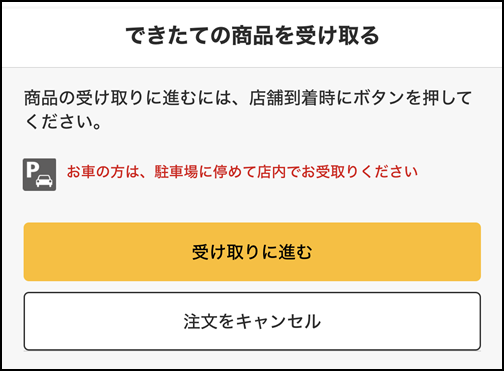
そして、指定した店舗でオーダーした商品が作られ始めます。
最終的な決済と店舗にオーダー内容が送信されるのは、この「受け取りに進む」ボタンを押した時になります。
アプリ上は「店舗到着時にボタンを押してください」となっていますが、せっかくならできたての商品を受け取りたいし、モバイルオーダーなんだから、店舗で商品ができあがるまで待ちたくない。
となると、このボタンを押すタイミングが重要となります。
では押すタイミングはいつが良いのか。
「受け取りに進む」のタイミング
実際にどのくらいで出来上がるのか、試してみました。
平日のランチタイム(12時20分すぎ)に店舗の外に到着した時に「受け取りに進む」を押し、ご注文番号が表示されました。
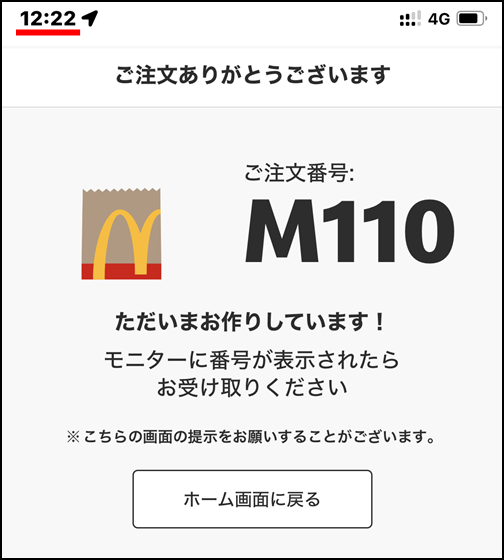
店舗内に入ってみたら、意外に混み合っていなくて、レジに並んでいる人も数人のみだったので、この時は2分ほどで、呼び出されました。
「受け取りに進む」ボタンを押した状態は、店舗で注文した場合に置き換えると、注文を店員さんに伝え、会計が終わったタイミングと同じです。
マックの場合、会計を済ませてから大抵の場合、数分後、混雑時もそんなに長時間待たされることはありません。
なので、店舗に到着する数分程前が、このボタンを押すベストなタイミングかなと思います。
ただし、ボタンを押してから商品を受け取る時間は、その時の混雑具合よって左右されると思いますので、あくまで目安程度に考えて頂ければと思います。
よく行くお店で、混んでいるのが分かっている時間帯に行くのであればもう少し早めに押してもいいかもしれませんね。
ちょっと待ってでも、できたての商品を受け取りたいということであれば、店舗へ到着後にボタンを押すのが無難です。
商品を受け取るまでに数分の時間を要してしまいますが、どちらかというと注文するまでによく行列ができるマック。
レジで並ぶ時間を省けるだけでも、通常よりかなり時間を短縮できるかと思います。
マクドナルトのモバイルオーダーは時間指定不可
今のところ、マックのモバイルオーダーでは、受け取り時間を指定することはできません。
ケンタッキーやモスバーガーのネットオーダーでは、受け取り時間の指定が可能ですが、マックでは残念ながらできません。
マクドナルドは商品の受け取りまでにほとんど待たされないので、「今すぐ」のオーダーだけでいいのかもしれませんが、「今すぐ」と「時間指定」のオーダー、両方できるとありがたいなと思います。
ちなみにケンタッキーでもモスバーガーでもネットオーダーをしたことがあります。
ケンタッキーのネットオーダーは時間指定ですが、店舗到着後にスタッフさんに声をかけてからの袋詰めだったので少し待ちました。
一方、モスバーガーは時間に行くと既に袋詰めされた商品を渡してくれました。
ただ、もしかしたら店舗によって違いがあるかもしれません。
さいごに
マックのモバイルオーダーはカスタマイズも含めて、バージョンアップしているので、まだまだこれから変わっていく可能性もありますね。
どちらにしても、ゆっくり選べて店舗で並ぶ時間が必要ないモバイルオーダーは便利です。

